- The Ime datoteke vsebuje virus in je bil izbrisan sporočilo se prikaže, ko Prenesi an E-naslovPriponka ali drugo mapa.
- Težavo verjetno povzroča protivirusni program, ki je bil neprimeren odstranjeno.
- Odlična rešitev je onemogočiti trenutni protivirusni program in preveriti, ali težava še vedno obstaja.
- Ker to situacijo najverjetneje povzroča vaša trenutna varnostna rešitev, jo razmislite o spremembi v boljšo.

Ta programska oprema bo zagotovila, da bodo vaši gonilniki delovali in vas tako varovala pred pogostimi napakami računalnika in okvaro strojne opreme. Preverite vse svoje voznike zdaj v treh preprostih korakih:
- Prenesite DriverFix (preverjena datoteka za prenos).
- Kliknite Zaženite optično branje najti vse problematične gonilnike.
- Kliknite Posodobi gonilnike da dobite nove različice in se izognete sistemskim okvaram.
- DriverFix je prenesel 0 bralci ta mesec.
Ko poskušate naložiti e-poštno prilogo ali drugo datoteko v spletu in prejmete sporočilo, da ime datoteke vsebuje
virus in je bila izbrisana, je morda težava v delovanju vašega računalnika po uporabi protivirusne programske opreme.Ime datoteke z napako vsebuje virus in je bilo izbrisano, pomeni, da ste imeli protivirusni program, ki ste ga poskušali odstraniti, vendar ni bil pravilno zagnan, zato se soočate s težavo.
Pomembno je omeniti tudi protivirusna programska oprema poskusili ste ga pravilno odstraniti in odstraniti tako, da ste prenesli ustrezno orodje za odstranjevanje in ga popolnoma odstranili.
Vendar vam ni treba skrbeti, ker je ta datoteka vsebovala virus in je bila težava izbrisana, saj imamo nekaj hitrih popravkov, s katerimi jo lahko poskusite rešiti.
Kaj lahko storim, če datoteka vsebuje virus in je bila izbrisana?
- Onemogočite protivirusni program
- Zaženite v varnem načinu z omrežjem
- Izvedite čisti zagon
- Zaženite Microsoftov varnostni skener
- Poiščite težavo v drugem uporabniškem računu ali ustvarite novega
1. Onemogočite protivirusni program
Požarni zidovi in protivirusni program programske opreme lahko prepreči nekatere funkcije v računalniku in povzroči, da ime datoteke vsebuje virus in je bila napaka izbrisana.
Ni priporočljivo trajno izklopiti varnostne programske opreme, vendar vas bo vseeno zaščitil Windows Defender.
Če težava ni odpravljena, boste morda morali popolnoma odstraniti protivirusni program in preveriti, ali se še vedno pojavlja ista napaka.
Če pa je težava izginila, to pomeni, da potrebujete drug protivirusni program in za to delo priporočamo spodnjo varnostno rešitev.
Je hitrejša od večine drugih rešitev, ponuja neprekosljivo zaščito in, kar je še pomembneje, ne moti vašega sistema ali datotek.
To orodje je priloženo zaščito pred virusi, zlonamerno programsko opremo in vohunsko programsko opremo z uporabo sodobnih tehnologij strojnega učenja, ki lahko prepoznajo in blokirajo celo grožnje z ničelnim dnem, preden pridejo v vaš sistem.

ESET Internet Security
ESET ponuja odlično varnostno zaščito, vendar se ne moti z običajnimi datotekami in aplikacijami.
2. Zaženite v varnem načinu z omrežjem
- Znova zaženite računalnik.
- Ko se prikaže zaslon za prijavo, držite tipko Tipka Shift medtem ko izberete Moč potem Ponovni zagon.
- Ko se računalnik znova zažene v Izberite možnost zaslon, izberite Odpravljanje težav.
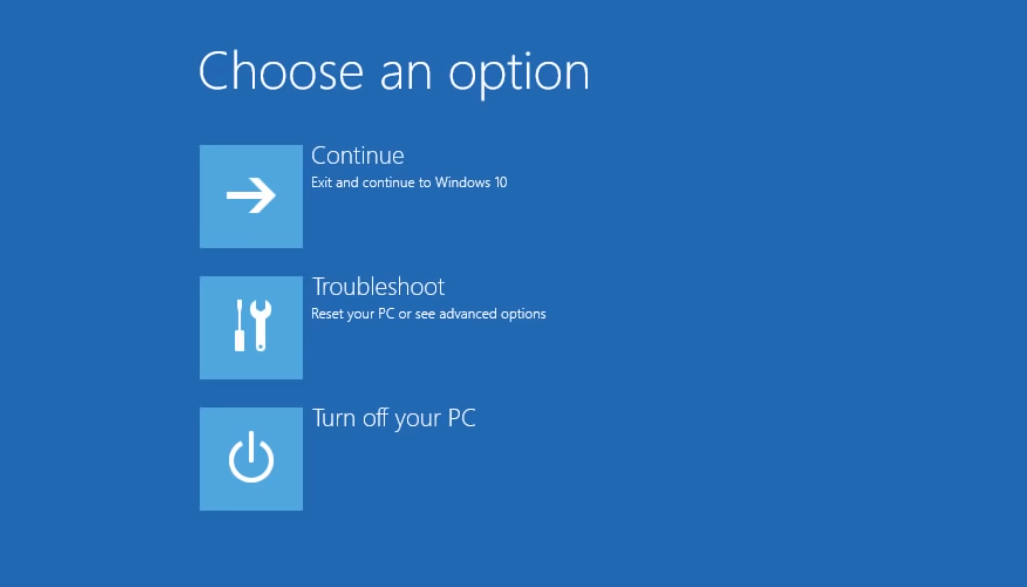
- Kliknite Napredne možnosti.
- Kliknite Nastavitve zagona.
- Kliknite Ponovni zagon.
- Ko se znova zažene, boste videli seznam možnosti. izberite 5 ali F5 za Varni način z mreženjem.

Varni način z omrežjem zažene sistem Windows v varnem načinu, vključno z omrežnimi gonilniki in storitvami, ki jih potrebujete za dostop do interneta ali drugih računalnikov v istem omrežju.
Ko ste v varnem načinu, poskusite izvesti čisti zagon.
3. Izvedite čisti zagon in zapustite varni način
3.1 Izvedite čisti zagon
- Pojdite v iskalno polje, vnesite msconfig, in izberite Konfiguracija sistema
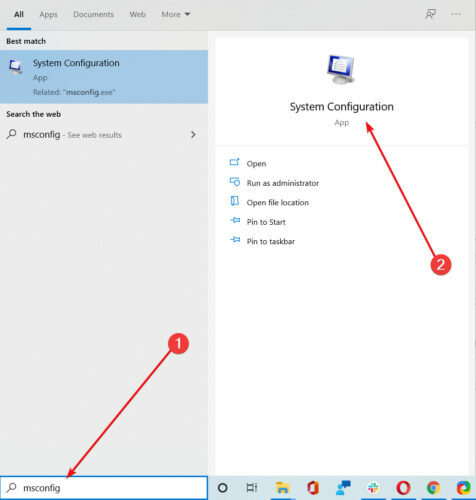
- Poišči Storitve zavihek.
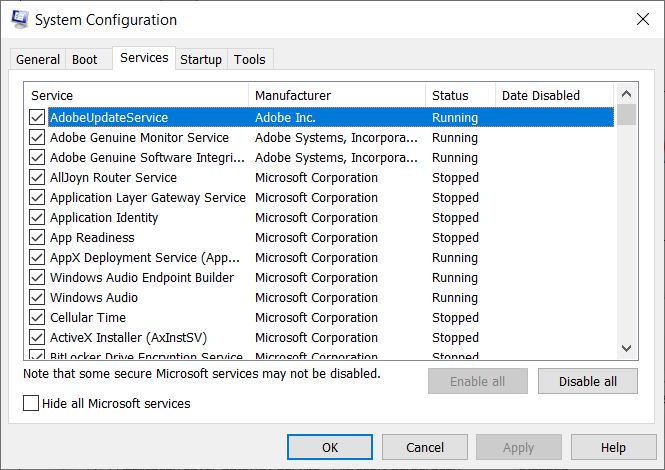
- Izberite Skrij vse Microsoftove storitve škatla.
- Kliknite Onemogoči vse.
- Pojdi na Začetizavihek.
- Kliknite Odprite upravitelja opravil.

- Zapri Upravitelj opravil nato kliknite OK.
- Znova zaženite računalnik.
Ko boste natančno upoštevali vse te korake, boste imeli čisto zagonsko okolje, nato pa lahko poskusite preveriti, ali težave ni več.
3.2 Izhod iz varnega načina z mreženjem
- Z desno miškino tipko kliknite Začni .
- Izberite Teči, tip msconfig, in pritisnite Enter.

- Pojdi na Zagon zavihek.
- Prekličite ali počistite polje Varna zagona polje z možnostmi.

- Znova zaženite računalnik.
Ta postopek bo postopek zaključil in naslednjič, ko znova zaženete računalnik, se ne bo več zagnal v varnem načinu.
4. Zaženite Microsoftov varnostni skener
- Prenesite orodje z uradne Microsoftove strani.
- Odprite ga in izberite vrsto skeniranja, ki ga želite zagnati.
- Zaženite pregled in si oglejte rezultate skeniranja na zaslonu, na katerem je navedena vsa zlonamerna programska oprema, ugotovljena v vašem računalniku
Ko virus okuži vaš računalnik, naredi zmogljivost stroja se zelo upočasni.
Zagon pregleda virusov pomeni, da lahko okužene datoteke očistite tako, da datoteko popolnoma izbrišete, kar pomeni, da lahko pride do izgube podatkov.
Microsoft Safety Scanner je orodje za iskanje in odstranjevanje zlonamerne programske opreme iz osebnih računalnikov s sistemom Windows. Optično prebere le, če se sproži ročno, nato pa ga uporabite 10 dni po prenosu.
To pomeni, da morate pred vsakim pregledovanjem v računalniku prenesti najnovejšo različico orodja.
Vendar orodje Microsoftovega varnostnega skenerja ne nadomesti vašega programa za zaščito pred škodljivo programsko opremo. Pomaga odstraniti zlonamerno programsko opremo iz računalnika s sistemom Windows 10.
Če želite odstraniti orodje Microsoft Safety Scanner, preprosto izbrišite msert.exe datoteko iz računalnika.
5. Poiščite težavo v drugem uporabniškem računu ali ustvarite novega
5.1 Ustvari nov račun
- Kliknite Začni.
- Izberite Nastavitve.
- Nato izberite Računi.

- Izberite Družina in drugi ljudje.

- Kliknite V ta računalnik dodajte nekoga drugega.

- Izpolnite obrazec z uporabniškim imenom in geslom. Ustvarjen bo vaš novi uporabniški račun.
- Kliknite na Spremenite vrsto računa.
- Kliknite spustno puščico in izberite Skrbnik, da nastavite račun na ravni skrbnika.
- Znova zaženite računalnik.
- Prijavite se v nov račun, ki ste ga pravkar ustvarili.
Če težava izgine, lahko to pomeni, da je vaš drugi uporabniški profil poškodovan.
5.2 Poskusite popraviti pokvarjen uporabniški profil
- V novem računu ga uporabite za znižanje običajnega računa.
- Kliknite Prijavite se ali v redu.
- Dvignite stari račun na privzeto skrbniško raven.
- Ponovite nekajkrat, saj boste s tem odpravili morebitne poškodbe.
- Pustite svoj račun vklopljen kot Skrbnik.
Preverite, ali ime datoteke še vedno vsebuje virus in je bila pri uporabi novo ustvarjenega računa napaka izbrisana.
Če se težava nadaljuje, lahko popravite starega uporabniškega računa ali migrirate na novega. Če imate različne uporabniške račune, se prijavite v vsakega in preverite, ali težava ne izgine ali izgine.
Ker je to težavo lahko povzročil vaš protivirusni program, ne bi škodilo, da si ogledate tudi naš izbor, vključno z najboljši protivirusi z neomejeno veljavnostjo licence.
Ali je naš vseboval virus in je bil izbrisani popravek za Windows 10 primeren za vas? Sporočite nam, tako da pustite komentar v spodnjem oddelku.


![Kaj storiti, ko protivirusni program blokira VPN [4 preizkušene rešitve]](/f/039a322221d8b6f340e5fa2aced892c4.webp?width=300&height=460)